- Pengarsipan dapat membantu Anda memiliki banyak ruang di drive dan menjaga keamanan data Anda.
- Unzip berasal dari alat pengarsipan pertama dan terbaik WinZip.
- Jika Anda mencari alat lain yang berguna untuk PC Anda, jelajahi Bagian perangkat lunak.
- Kunjungi kami Pusat Tutorial Teknologi untuk banyak panduan dan tip berguna lainnya.

Perangkat lunak ini akan memperbaiki kesalahan umum komputer, melindungi Anda dari kehilangan file, malware, kegagalan perangkat keras, dan mengoptimalkan PC Anda untuk kinerja maksimal. Perbaiki masalah PC dan hapus virus sekarang dalam 3 langkah mudah:
- Unduh Alat Perbaikan PC Restoro yang dilengkapi dengan Teknologi yang Dipatenkan (tersedia paten sini).
- Klik Mulai Pindai untuk menemukan masalah Windows yang dapat menyebabkan masalah PC.
- Klik Perbaiki Semua untuk memperbaiki masalah yang memengaruhi keamanan dan kinerja komputer Anda
- Restoro telah diunduh oleh 0 pembaca bulan ini.
Arsip zip digunakan selama bertahun-tahun karena keserbagunaannya. Anda dapat mengompresi data dan mengosongkan jumlah ruang yang mengesankan dari drive Anda dengan melakukannya.
Banyak dari Anda telah bekerja dengan file Zip dan mengetahui jawaban atas pertanyaan judul kami. Tetapi jika Anda perlu mengetahui semua tentang membuka ritsleting file di Windows 7 dan Windows XP, panduan berikut akan lebih dari sekadar menjelaskan.
Bagaimana cara membuka file zip?

Seperti yang mungkin sudah Anda duga, kata sifat zip berasal dari alat pengarsipan dan pengarsipan terbaik WinZip. Jadi membuka ritsleting secara alami akan dimulai dengan mengunduh dan menginstal alat yang luar biasa ini dengan mengklik tombol besar di bawah.
WinZip adalah alat terbaik untuk membuka ritsleting hanya karena cepat, dapat menangani banyak arsip secara bersamaan dan mendukung lebih dari 24 jenis file arsip, termasuk ZIP, ZIPX, TAR, TAR GZ, RAR, 7Z, GZ, IMG, GZIP, GZ, dan banyak lainnya, bahkan gambar ISO.
Alat ini juga bagus karena dilengkapi dengan banyak fitur menarik lainnya seperti enkripsi AES 128-bit dan 256-bit atau konversi PDF ke Word dan Word ke PDF.
Anda dapat mencoba WinZip sebelum membeli sehingga akan memiliki cukup waktu untuk memukau Anda.

WinZip
WinZip adalah alat terbaik untuk membuka ritsleting file di semua OS Windows, termasuk Windows 7 dan Windows XP.
Ekstrak arsip dari menu kontekstual
- Temukan arsip yang ingin Anda unzip dari PC Anda
- Klik kanan file dan pilihWinZipdari menu
- Pilih salah satu dari 3 opsi untuk membuka ritsleting arsip sebagai berikut

- Buka ritsleting ke akan mengarahkan Anda untuk menunjukkan folder tempat Anda ingin meng-unzip file
- Buka zip ke sini akan membuka zip file ke folder tempat arsip berada
- Buka zip ke folder adalah lokasi yang telah ditentukan untuk file yang tidak di-zip yang dapat Anda tentukan di WinZip.
Ekstrak arsip dari WinZip
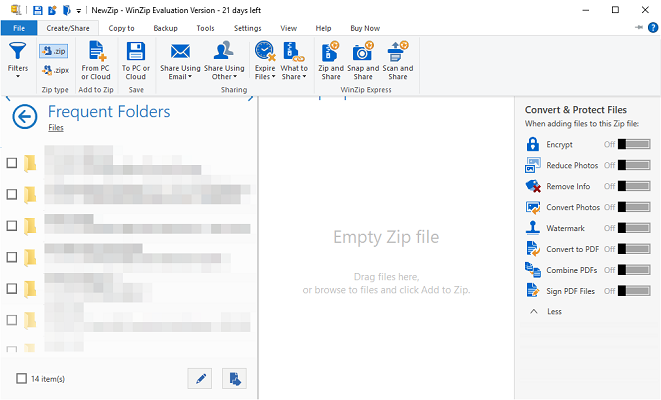
- Buka WinZip
- Klik Mengajukan dari sudut kiri atas dan cari file yang perlu Anda ekstrak (Anda juga dapat dengan mudah menyeret arsip di jendela WinZip)
- Pilih tujuan di mana Anda ingin meng-unzip file dan nikmati.
Ini adalah panduan kami tentang cara unzip file di Windows 7 / Windows XP. Ini cukup sederhana, bukan? Anda dapat meninggalkan komentar di bawah jika Anda mengalami masalah selama proses tersebut.
 Masih mengalami masalah?Perbaiki dengan alat ini:
Masih mengalami masalah?Perbaiki dengan alat ini:
- Unduh Alat Perbaikan PC ini dinilai Hebat di TrustPilot.com (unduh dimulai di halaman ini).
- Klik Mulai Pindai untuk menemukan masalah Windows yang dapat menyebabkan masalah PC.
- Klik Perbaiki Semua untuk memperbaiki masalah dengan Teknologi yang Dipatenkan (Diskon Eksklusif untuk pembaca kami).
Restoro telah diunduh oleh 0 pembaca bulan ini.
